آموزش فتوشاپ : تیونینگ مجازی خودرو - قسمت سوم
گام 81
صندلی را از پس زمینه اش ماسک کنید . برای این کار از ابزار Magic Wand استفاده کنید. از پس زمینه یک انتخاب ایجاد و آن را حذف نمایید.

گام 82
در این مرحله لبه داخلی پنجره را ایجاد می کنیم. از یک براش با لبه های تیز استفاده کنید و یک حاشیه مانند تصویر زیر در داخل پنجره ایجاد کنید.

گام 83
از ابزار Burn استفاده کنید و لبه داخلی حاشیه را تیره کنید.

گام 84
از ابزار dodge استفاده کنید و قسمت میانی لبه را هایلایت کنید تا مدور به نظر برسد

گام 85
ابزار Pen را انتخاب کنید و یک Path مانند تصویر زیر ایجاد کنید و به آن stroke بدهید. اینبار در هنگام اضافه کردن stroke گزینه Simulate Pressure فعال نمایید. هرگاه فراموش کردید که یک Path را stroke بدهید در پالت Paths یا از منو (Window > Paths) بر روی آن راست کلیک کرده و stroke را انتخاب کنید.

گام 86
همان مراحل قبل را برای ایجاد لبه داخلی برای پنجره کوچک پشتی با استفاده از تکنیکهایی که گفته شد تکرار کنید.

گام 87
با استفاده از همان تکنیکهای قبلی یک roll cage در داخل اتاق ماشین ایجاد کنید. آن را در یک لایه جدید ایجاد کنید و در پشت صندلیهای خودرو قرار دهید

گام 88
در این مرحله برای صندلی خودرو خط دوخت ایجاد می کنیم. ابزار Pen را انتخاب کنید و یک Path به دور صندلی مانند تصویر زیر ایجاد کنید.

گام 89
رنگ آبی را بعنوان رنگ پیش زمینه تنظیم کنید. یک براش انتخاب کنید و اندازه آن را 2 پیکسل قرار دهید. در پالت Paths بر روی Path راست کلیک کنید و گزینه Stroke path را انتخاب کنید.

گام 90
ابزار earaser را انتخاب کنید و قسمتهایی از خط دوخت را مانند تصویر زیر پاک کنید.

گام 91
از ابزارهای dodge و burn استفاده کنید و بر روی خط دوخت سایه و هایلایت ایجاد کنید تا بیشتر سه بعدی به نظر برسد
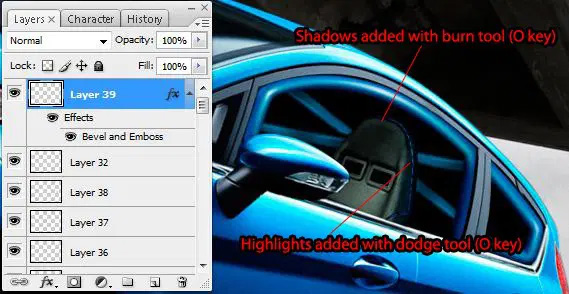
گام 92
از همان تکنیکها استفاده کنید و برای سایر قسمتهای صندلی خط دوختهایی ایجاد کنید

گام 93
حال میخواهیم پنجره را بسازیم. یک لایه در بالای همه لایه ها ایجاد کنید و نام آن را Windows بگذارید. یک انتخاب مانند تصویر زیر ایجاد کنید
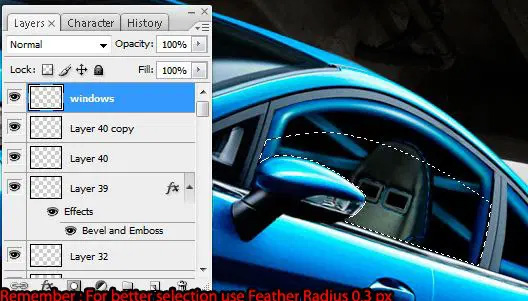
گام 94
ناحیه انتخاب شده را با رنگ سفید پر کنید سپس شفافیت لایه را بر روی %19 قرار دهید

گام 95
یک انتخاب نازک مانند تصویر زیر ایجاد کنید

گام 96
ناحیه انتخاب شده را با رنگ سفید پر کنید.

گام 97
ابزار Eraser را انتخاب کنید و در قسمت Brush setting یک لبه نرم را انتخاب کنید و لبه های سفید را به آرامی مانند تصویر زیر پاک کنید
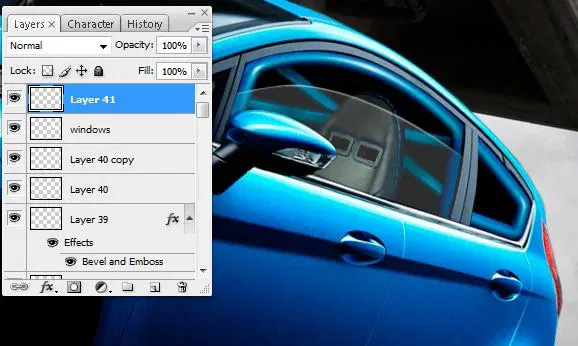
گام 98
یک لایه جدید ایجاد کنید. از پنجره عقب یک انتخاب ایجاد کندی و آن را با رنگ سفید پر کنید و شفافیت را بر رو ی %19 قرار دهید.

گام 99
تصویری از یک آسمان ابری را پیدا کنید و آن را در فتوشاپ پیست کنید. از ابزار Free Transform یا از منو (Edit > Free Transform) را انتخاب کنید و تصویر آسمان را مانند تصویر زیر جابجا کنید و تغییر اندازه دهید

گام 100
شفافیت لایه آسمان را بر روی %50 قرار دهید سپس با استفاده از ابزار eraser فضای اطراف پنجره را مانند تصویر زیر پاک کنید.

گام 101
در حالیکه لایه آسمان در حال انتخاب است نیمه پایین پنجره را مانند تصویر زیر پاک کنید

گام 102
با استفاده از ابزار Hue/Saturation (Image > Adjustments > Hue/Saturation یا Ctrl+U) شفافیت لایه آسمان را کم کنید

گام 103
تصویری از آشیانه هواپیما را مانند تصویر زیر پیدا کنیدو آن را وارد فتوشاپ کنید و با استفاده از ابزار Free Transform یا (Edit > Free Transform) آن را جابجا کنید و تغییر اندازه دهید و مانند تصویر زیر در جای مناسب قرار دهید

گام 104
حال از ابزار Warp یا (Edit > Transform > Warp) استفاده کنید و تصویر آشیانه را مانند تصویر زیر تغییر شکل دهید

گام 105
از ابزار Eraser با یک براش سخت استفاده کنید و قسمتهای اضافی تصویر که در خارج از پنجره قرار گرفته اند پاک کنید

گام 106
شفافیت را بر روی %23 تنظیم کنید

گام 107
از منو Filter > Blur > Motion Blur را انتخاب کنید و تنظیمات نشان داده شده در تصویر زیر را انجام دهید. مقدار زاویه در فیلتر باید با شیبهای اتومبیل همخوانی داشته باشد

گام 108
یک انتخاب مانند تصویر زیر ایجاد کنید
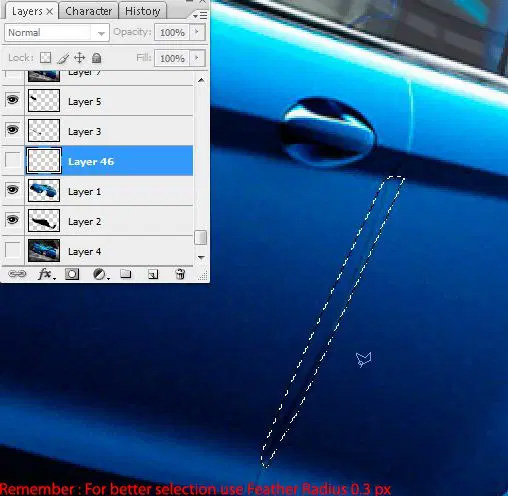
گام 109
لایه بدنه اتومبیل را انتخاب کنید. یک ابزار انتخاب دلخواه انتخاب کنید. با استفاده از کلیدهای فلش کیبورد ناحیه انتخاب شده را به طرف چپ بدنه خودرو ببرید . بر روی ناحیه انتخاب شده راست کلیک کنید و Layer via Copy را انتخاب کنید. لایه جدید را به سمت راست ببرید تا لبه در خودرو را بپوشاند
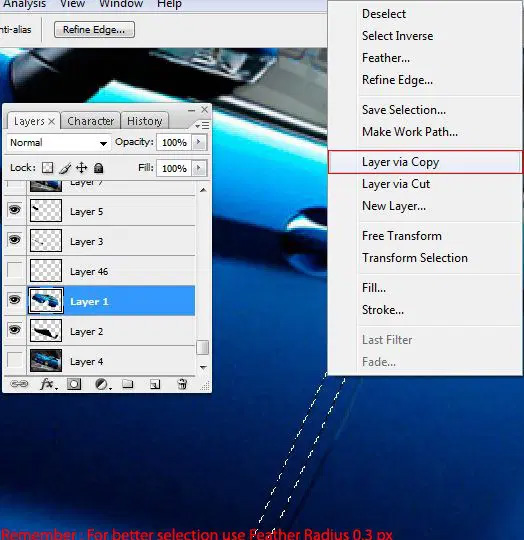
گام 110
قسمتهای دیگری از در ماشین باقیمانده که قابل دیدن هستند. از همان تکنیک گفته شده در مرحله قبل استفاده کنید و قسمتهای اضافی باقیمانده لبه درب خودرو را بپوشانید

گام 111
یک لایه جدید ایجاد کنید و آن را در زیر لایه بدنه ماشین قرار دهید

گام 112
رنگ پیش زمینه را سیاه انتخاب کنید. یک Path مانند تصویر زیر ایجاد کنید. در پالت Paths یا (Window > Paths) بر روی Path راست کلیک کنید و گزینه Stroke Path را انتخاب کنید
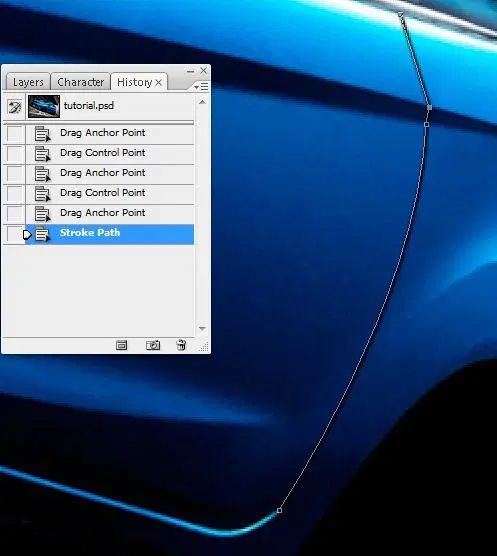
گام 113
از لایه جدید کپی بگیرید (Ctrl+J) سپس از ابزار Hue/Saturation استفاده کنید( Ctrl+U یا Image > Adjustments > Hue/Saturation)
گزینه colorize را فعال کنید. رنگ را بصورت رنگ آبی روشن شبیه به تصویر زیر تغییر دهید. این لایه را به آرامی به سمت راست ببرید
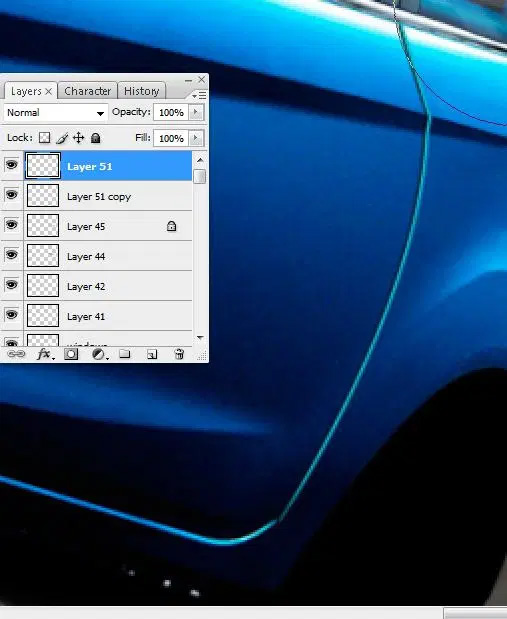
گام 114
ابزار Eraser را با یک براش بزرگ و لبه های نرم انتخاب کنید و به آرامی بر روی لبه ها بکشید تا شفافیت آنها کم شود
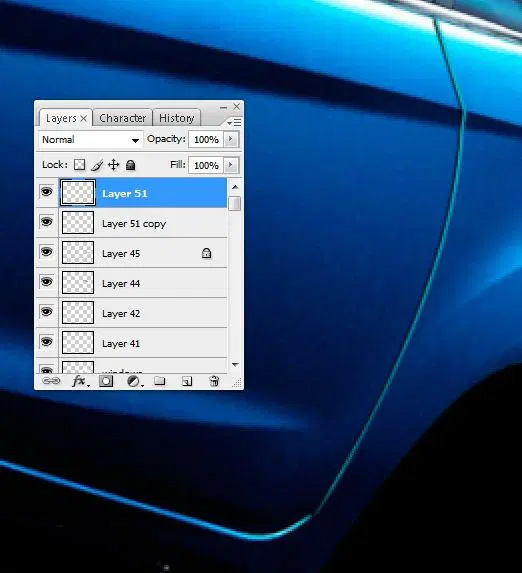
گام 115
از ابزار Burn استفاده کنید و قسمتهای لازم بر روی لبه ها را مانند تصویر زیر سایه بزنید
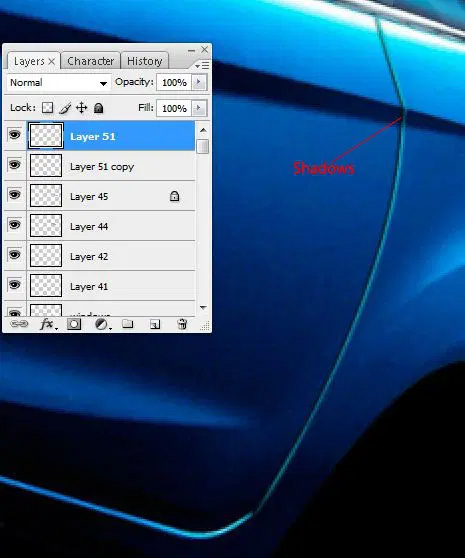
گام 116
از ابزار Smudge استفاده کنید و دو خط را با یکدیگر Smudge کنید
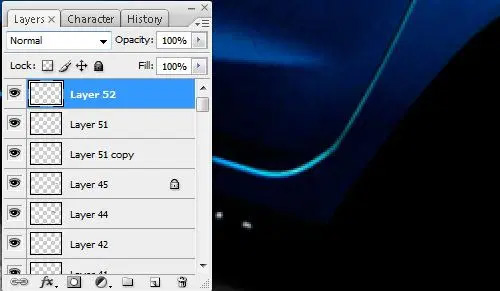
گام 117
تصویر یک اتومبیل را با اگزوزهای بزرگ انتخاب کنید. از اگزوزها انتخاب ایجاد کنید و در حافظه کپی کنید

گام 118
تصویر اگزوزها را در فایل اصلی در بالای همه لایه ها پیست کنید. با استفاده از ابزار Free Transform یا (Edit > Free Transform) تصویر را جابجا و تغییر اندازه دهید و در جای مناسب قرار دهید
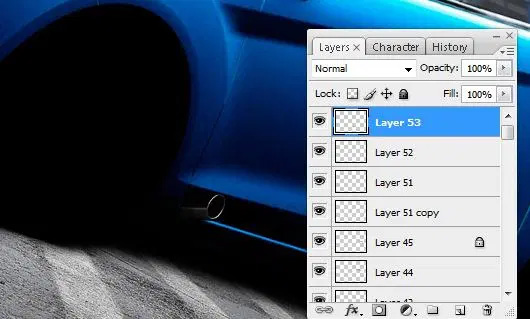
گام 119
با استفاده از ابزار eraser قسمت پایین اگزوزها را پاک کنید . با استفاده از ابزار Burn قسمت بالا سمت چپ تصویر اگزوز را تیره کنید تا در داخل بدنه به نظر برسد
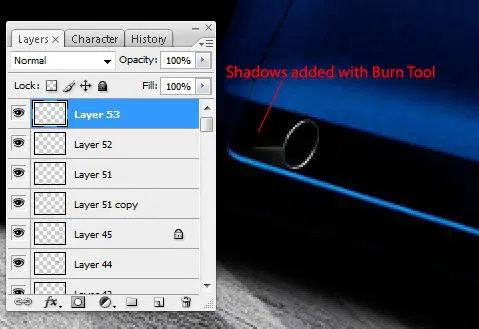
گام 120
از لایه اگزوز کپی بگیرید و آن را مانند تصویر زیر جابجا کنید.

گام 121
یک لایه در بالای لایه ها ایجاد کنید. با ابزار براش در زیر اگزوز مانند تصویر زیر با رنگ آبی تیره نقاشی کنید.
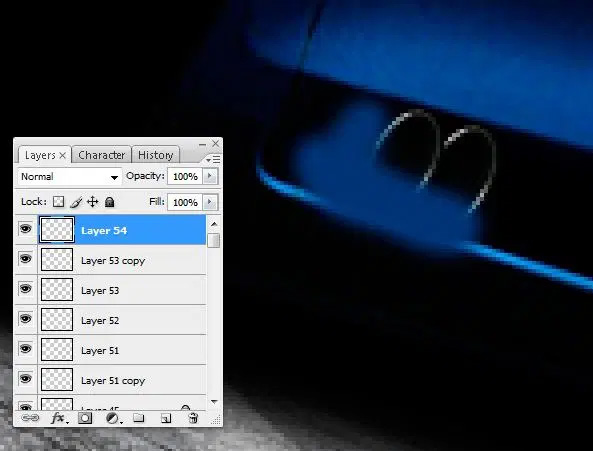
گام 122
blending mode لایه را بر روی Overlay قرار دهید.
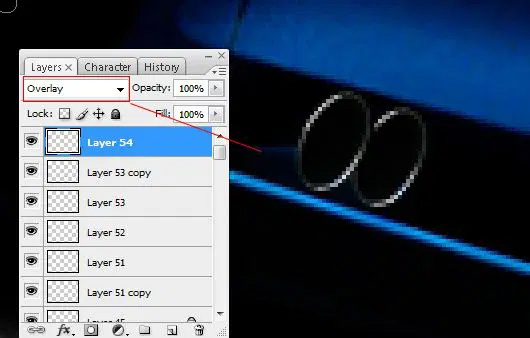
گام 123
یک لایه در بالای لایه ها ایجاد کنید و با ابزار line چند خط شبیه به تصویر زیر در انتهای اگزوزها بکشید. اگر خطوط در لایه های جدا قرار داردند همه لایه ها را در یک لایه merg کنید.

گام 124
از ابزار smudge استفاده کنید و بر روی خطوط بکشید تا دود اگزوزها شبیه به تصویر زیر ایحاد شود.
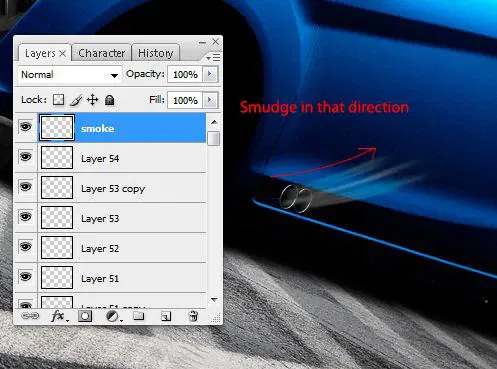
گام 125
شفافیت را بر روی %70 تنظیم کنید

این فصل در یک نگاه:
فصل 10: آشنایی با محیط و ابزارهای فتوشاپ (منوی Filter)__________________________________________________________________…
دوره متخصص فتوشاپ (آموزش صفرتاصد نرم افزار فتوشاپ) دوستان بسیاری سوال پرسیدید که تفاوت دوره های مختلفی که در اینترنت هست چیه ؟ در پاسخ باید بگیم که دوره فتوشاپ کلیک سایت بیش از 250 جلسه اس…این فصل در یک نگاه:
اموزش کدنویسی html و css- اموزش تبدیل psd به html و css…
توضیحات کلی مجموعه: این دوره یک دوره تکمیلی برای کاربران فتوشاپ کلیک سایت می باشد که قصد دارن تا به دنیای وب نویسی وارد شوند. دوستانی که اکنون تسلط لازم به فتوشاپ را دارند میتوانند با اشنای…این فصل در یک نگاه:
در این فصل در مورد طراحی ریسپانسیو و روانشناسی رنگ ، اهمیت فونت در طراحی و برخی از ترفندهای نرم افزار می پردازیم…
نرم افزار ادوب ایکس دی (Adobe Xd) در سوال 2017 توسط کمپانی Adobe ارائه شد . این نرم افزار در عین سادگی ، قابلیتهای کاربردی زیادی در حوزه ی طراحی (وبسایت و اپلیکیشن ) دارد . خوشبختانه بازار ک…











